의문
문제: Windows 10에서 $SysReset 폴더를 제거하는 방법은 무엇입니까?
최근에 C: 파티션에 들어가 보니 $SysReset 폴더가 있었는데 전혀 눈치채지 못했습니다. 지난주에 내 PC가 느려서 그 폴더가 바이러스와 관련이 없는지 궁금합니다. 가득한 스캔하지 못했습니다 바이러스 시스템에. $SysReset 폴더가 무엇이며 보관해야 하는지 알려주시겠습니까?
해결 답변
그만큼 $SysReset 폴더 루트 드라이브(보통 C:)에는 .etl 파일이 포함된 로그 저장소가 있습니다. 이 폴더는 맬웨어와 연결되어 있지 않습니다. 시스템이 시스템 재설정을 수행하지 못할 때 Microsoft Windows OS에서 생성됩니다. 일반적으로 Windows는 로그 파일 및 XML 문서 마이그레이션과 관련하여 조사자에게 유용할 수 있는 모든 정보가 보관되는 SysReset 폴더를 만듭니다. 어떤 이유로 재설정/새로 고침 프로세스가 실패하면 시스템이 자동으로 $SysReset 폴더를 생성합니다. C:\\recovery\\Logs 안에 다른 이름(sysreset_exe_BootUX.etl)의 .etl 파일이 포함되어 있습니다. 이 폴더의 목적은 사용자가 시스템 재설정 실패의 원인을 찾아내는 데 도움이 되는 것입니다.

$SysReset 폴더는 루트 드라이브에서 볼 수 있는 기본 폴더가 아니기 때문에 사람들은 종종 그것이 사실이 아닌 바이러스와 관련이 있을 수 있다고 생각하게 됩니다. 시스템의 여유 공간을 절약하기 위해 $SysReset 폴더를 완전히 제거할 수 있습니다. 불행히도 PC 최적화 도구는 자동으로 제거하지 않으므로 수동으로 제거하는 방법밖에 없습니다.
Windows 루트 드라이브에서 $SysReset 폴더를 제거하는 방법에 대한 가이드
이 파일을 제거하려면 라이센스 버전을 구입해야 합니다. 이미지 변경 이미지 변경 소프트웨어를 제거합니다.
기본적으로 $SysReset은 숨겨져 있으므로 파일 탐색기에서 볼 수 없습니다. 따라서 이를 제거하는 기능을 얻으려면 보호된 운영 체제 파일과 숨겨진 파일 및 폴더를 표시하도록 파일 탐색기를 구성해야 합니다. 이를 위해 다음을 수행해야 합니다.
1. 열기 씨: Windows 10 설치 드라이브의 루트로 알려진 드라이브(Windows 10).
2. 딸깍 하는 소리 파일 그리고 선택 폴더 및 검색 옵션 변경.
3. 폴더 옵션 창이 열리면 확장 보다 탭.
4. 선택하다 숨김 파일, 폴더 및 드라이브 표시.
5. 체크 해제 보호된 운영 체제 파일 숨기기 옵션을 클릭하고 적용하다 변경 사항을 저장합니다.
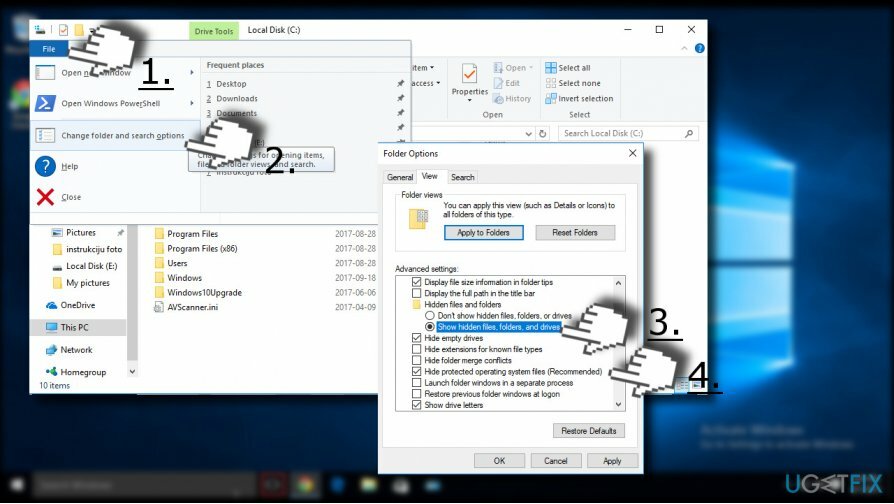
노트: $SysReset 폴더의 제거는 완전히 안전합니다. 폴더에는 실패한 시스템 재설정 작업의 로그 파일이 포함되어 있으므로 개인 파일을 손실하거나 시스템 무결성을 손상시키지 않습니다. 폴더를 삭제하려면 다음을 수행해야 합니다.
1. 마우스 오른쪽 버튼으로 클릭 $SysReset 폴더를 클릭하고 삭제. 그 후에는 휴지통을 비워야 합니다.
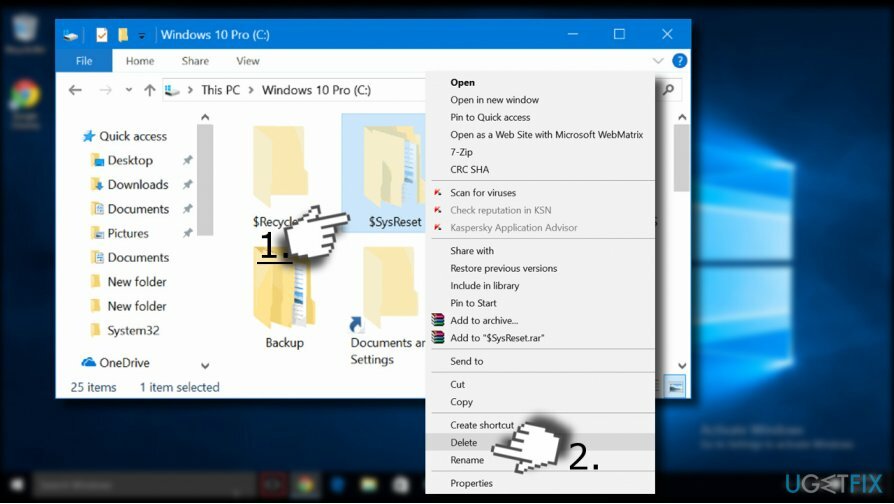
2. 폴더를 완전히 제거하려면 폴더를 클릭하고 Shift 키를 길게 누릅니다. 열쇠 클릭 삭제 열쇠.
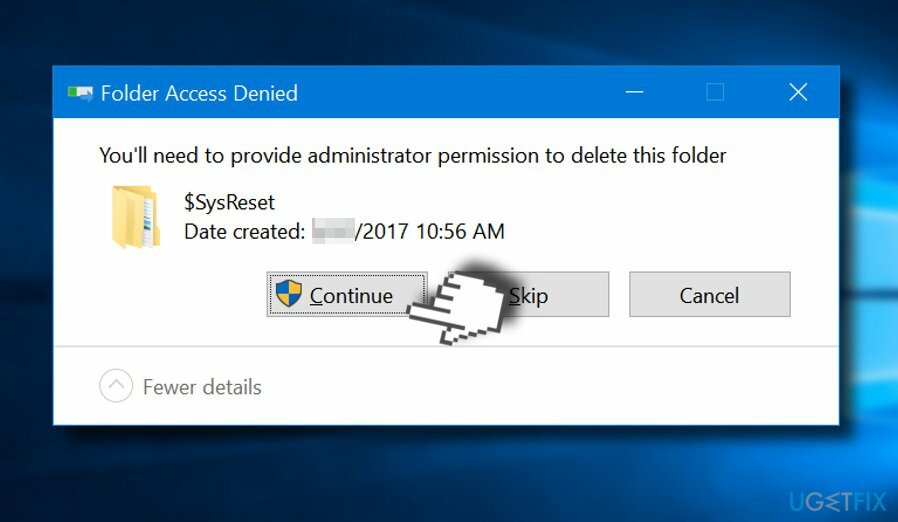
$SysReset 폴더를 삭제하기 위해 관리자 암호를 묻는 메시지가 나타날 수 있습니다. 따라서 경고 문구가 표시되면 "이 폴더를 삭제하려면 관리자 권한을 제공해야 합니다." 계속을 클릭합니다. 그런 다음 관리자 계정 암호를 입력하면 폴더가 제거됩니다.
한 번의 클릭으로 프로그램 제거
ugetfix.com 전문가가 제공하는 단계별 가이드를 통해 이 프로그램을 제거할 수 있습니다. 시간을 절약하기 위해 이 작업을 자동으로 수행하는 데 도움이 되는 도구도 선택했습니다. 바쁘거나 스스로 프로그램을 제거할 만큼 경험이 부족하다고 생각되면 다음 솔루션을 자유롭게 사용하십시오.
권하다
지금 그것을 할!
다운로드제거 소프트웨어행복
보장하다
지금 그것을 할!
다운로드제거 소프트웨어행복
보장하다
Reimage를 사용하여 프로그램을 제거하지 못한 경우 지원 팀에 문제를 알려주십시오. 가능한 한 많은 세부정보를 제공해야 합니다. 귀하의 문제에 대해 알아야 한다고 생각하는 모든 세부 정보를 알려주십시오.
특허 받은 이 수리 프로세스는 사용자 컴퓨터에서 손상되거나 누락된 파일을 대체할 수 있는 2,500만 개의 구성 요소 데이터베이스를 사용합니다.
손상된 시스템을 복구하려면 라이센스 버전을 구입해야 합니다. 이미지 변경 맬웨어 제거 도구.

VPN으로 지리적으로 제한된 비디오 콘텐츠에 액세스
개인 인터넷 액세스 인터넷 서비스 공급자를 차단할 수 있는 VPN입니다. 정부, 및 제3자가 귀하의 온라인을 추적하지 못하도록 하고 완전히 익명을 유지할 수 있도록 합니다. 이 소프트웨어는 토렌트 및 스트리밍을 위한 전용 서버를 제공하여 최적의 성능을 보장하고 속도를 늦추지 않습니다. 또한 지리적 제한을 우회하고 위치에 관계없이 Netflix, BBC, Disney+ 및 기타 인기 스트리밍 서비스와 같은 서비스를 제한 없이 볼 수 있습니다.
랜섬웨어 작성자에게 비용을 지불하지 마십시오. 대체 데이터 복구 옵션을 사용하십시오.
맬웨어 공격, 특히 랜섬웨어는 사진, 비디오, 직장 또는 학교 파일에 단연코 가장 큰 위험입니다. 사이버 범죄자는 강력한 암호화 알고리즘을 사용하여 데이터를 잠그기 때문에 비트코인의 몸값이 지불될 때까지 더 이상 사용할 수 없습니다. 해커에게 비용을 지불하는 대신 먼저 대안을 사용해야 합니다. 회복 손실된 데이터의 적어도 일부를 검색하는 데 도움이 될 수 있는 방법. 그렇지 않으면 파일과 함께 돈을 잃을 수도 있습니다. 암호화된 파일 중 일부를 복원할 수 있는 최고의 도구 중 하나 – 데이터 복구 프로.